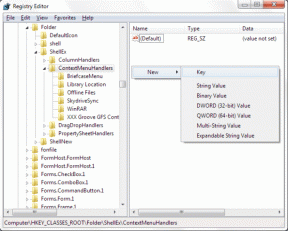Labojiet bojāto Opencl.dll failu sistēmā Windows 10
Miscellanea / / November 28, 2021
Bojātu Opencl.dll labošana operētājsistēmā Windows 10: Šķiet, ka pēc Windows 10 atjaunināšanas uz jaunāko versiju rodas jauna problēma, lietotāji ziņo, ka opencl.dll ir bojāts. Šķiet, ka problēma skar tikai tos lietotājus, kuriem ir NVIDIA grafiskā karte, un ikreiz, kad lietotājs instalē vai atjaunina grafikas NVIDIA draiverus. instalēšanas programma automātiski pārraksta esošo opencl.dll failu sistēmā Windows 10 ar savu versiju, tādējādi sabojājot Opencl.dll. failu.
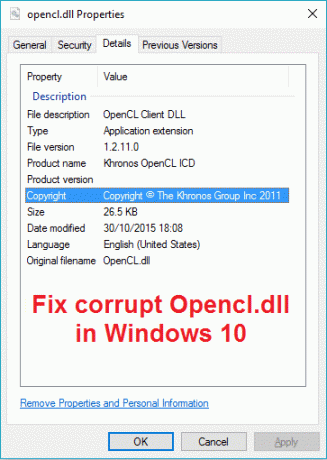
Galvenā problēma, ko izraisa bojāts opencl.dll fails, ir tāda, ka jūsu dators tiks nejauši atsāknēts dažreiz pēc 2 minūšu lietošanas vai dažreiz pēc 3 stundu nepārtrauktas lietošanas. Lietotājs var pārbaudīt, vai fails opencl.dll ir bojāts, palaižot SFC skenēšanu, jo tas informē lietotāju par šo bojājumu, taču sfc nevarēs labot šo failu. Tāpēc, netērējot laiku, redzēsim, kā faktiski labot bojāto Opencl.dll operētājsistēmā Windows 10, veicot tālāk norādītās darbības.
Saturs
- Labojiet bojāto Opencl.dll failu sistēmā Windows 10
- 1. metode: palaidiet DISM (izvietošanas attēla apkalpošana un pārvaldība)
- 2. metode: palaidiet automātisko/startēšanas labošanu
- 3. metode: mēģiniet palaist SFCFix rīku
- 4. metode: manuāli nomainiet Opencl.dll bojāto sistēmas failu
- 5. metode: labojiet, instalējiet Windows 10
Labojiet bojāto Opencl.dll failu sistēmā Windows 10
Pārliecinieties, ka izveidot atjaunošanas punktu tikai gadījumā, ja kaut kas noiet greizi.
1. metode: palaidiet DISM (izvietošanas attēla apkalpošana un pārvaldība)
1. Nospiediet Windows taustiņu + X, pēc tam atlasiet Komandu uzvedne (administrators).

2. Izmēģiniet šo komandu sin secību:
Dism /Tiešsaiste /Cleanup-Image /StartComponentCleanup
Dism /Tiešsaiste /Tīrīšana-Attēls /Atjaunot veselību

3. Ja iepriekš minētā komanda nedarbojas, izmēģiniet tālāk norādīto.
Dism /Attēls: C:\offline /Cleanup-Image /RestoreHealth /Avots: c:\test\mount\windows
Dism /Tiešsaiste /Cleanup-Image /RestoreHealth /Avots: c:\test\mount\windows /LimitAccess
Piezīme: Aizstājiet C:\RepairSource\Windows ar remonta avota atrašanās vietu (Windows instalācijas vai atkopšanas disks).
4. Nepalaidiet SFC /scannow, lai pārbaudītu sistēmas palaišanas komandas DISM integritāti:
Dism /Tiešsaistē /Tīrīšanas attēls /Pārbaudiet veselību
5. Lai saglabātu izmaiņas, restartējiet datoru.
6. Ja joprojām saskaraties ar problēmu, jums ir jāizmanto techbench iso, lai to novērstu.
7. Vispirms uz darbvirsmas izveidojiet mapi ar nosaukumu mount.
8. Kopēt install.win no lejupielādes ISO uz mount mapi.
9. Palaidiet šādu komandu cmd:
Dism /mount-wim /wimFile:%USERPROFILE%\Desktop\install.wim /index: 1 /MountDir:%USERPROFILE%\Desktop\mount. Dism /Tiešsaistē /Tīrīšanas attēls /Pārbaudiet veselību. Dism /Online /Cleanup-Image /RestoreHealth /Avots:%USERPROFILE%\Desktop\mount\windows /LimitAccess. Dism /unmount-wim /Mountdir:%USERPROFILE%\Desktop\mount /discard
10. Restartējiet datoru, un tam vajadzētu būt Labojiet bojāto Opencl.dll failu sistēmā Windows 10 bet, ja joprojām esat iestrēdzis, turpiniet.
2. metode: palaidiet automātisko/startēšanas labošanu
1. Ievietojiet Windows 10 sāknējamo instalācijas DVD un restartējiet datoru.
2. Kad tiek prasīts Nospiediet jebkuru taustiņu, lai palaistu no CD vai DVD, nospiediet jebkuru taustiņu, lai turpinātu.

3. Izvēlieties savas valodas preferences un noklikšķiniet uz Tālāk. Noklikšķiniet uz Labot jūsu dators atrodas apakšējā kreisajā stūrī.

4. Opciju izvēles ekrānā noklikšķiniet uz Problēmu novēršana.

5. Problēmu novēršanas ekrānā noklikšķiniet uz Papildu opcija.

6. Ekrānā Papildu opcijas noklikšķiniet uz Automātiskais remonts vai palaišanas remonts.

7. Pagaidiet līdz Windows automātiskais/startēšanas remonts pabeigts.
8. Restartējiet, un tas ir veiksmīgi Labojiet bojāto Opencl.dll failu sistēmā Windows 10, ja nē, turpiniet.
Arī lasiet Kā labot automātisko labošanu nevarēja salabot jūsu datoru.
3. metode: mēģiniet palaist SFCFix rīku
SFCFix skenēs jūsu datoru, lai atrastu bojātus sistēmas failus, un atjaunos/labos šos failus, kurus sistēmas failu pārbaudītājam neizdevās izdarīt.
1. Lejupielādējiet SFCFix rīku no šejienes.
2. Nospiediet Windows taustiņu + X, pēc tam atlasiet Komandu uzvedne (administrators).

3. Ievadiet komandu cmd un nospiediet enter: SFC /SCANNOW
4. Tiklīdz SFC skenēšana ir sākusies, palaidiet SFCFix.exe.

Kad SFCFix būs pabeidzis savu kursu, tas atvērs piezīmju grāmatiņas failu ar informāciju par visiem bojātajiem/trūkstošajiem sistēmas failiem, ko SFCFix atrada, un to, vai tas tika veiksmīgi salabots.
4. metode: manuāli nomainiet Opencl.dll bojāto sistēmas failu
1. Datorā, kas darbojas pareizi, dodieties uz tālāk norādīto mapi:
C:\Windows\WinSxS
Piezīme: Lai pārliecinātos, ka fails opencl.dll ir labā stāvoklī un nav bojāts, palaidiet komandu sfc.
2. Atrodoties mapē WinSxS, meklējiet opencl.dll failu.

3. Mapē atradīsit failu, kura sākotnējā vērtība būs šāda:
wow64_microsoft-windows-r..xwddmdriver-wow64……
4. Kopējiet failu no turienes uz USB vai ārējo disku.
5. Tagad dodieties atpakaļ uz datoru, kur opencl.dll ir bojāts.
6. Nospiediet Windows taustiņu + X, pēc tam atlasiet Komandu uzvedne (administrators).

7. Ierakstiet šo komandu un nospiediet taustiņu Enter:
takeown /f Ceļš_un_faila_nosaukums
Piemēram: mūsu gadījumā šī komanda izskatīsies apmēram šādi:
takeown /f C:\Windows\WinSxS\wow64_microsoft-windows-r..xwddmdriver-wow64-c_31bf3856ad364e35_10.0.14393.0_none_de9cd86dc2ec8d58\opencl.dll
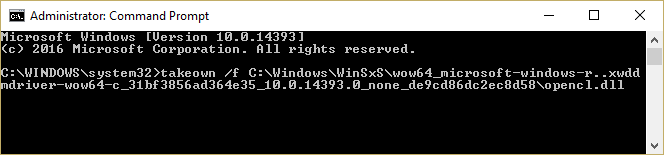
8. Vēlreiz ierakstiet šo komandu un nospiediet taustiņu Enter:
icacls ceļš_un_faila_nosaukums /GRANT ADMINISTRATORI: F
Piezīme. Noteikti aizstājiet Path_And_File_Name ar savu, piemēram:
icacls C:\Windows\WinSxS\wow64_microsoft-windows-r..xwddmdriver-wow64-c_31bf3856ad364e35_10.0.14393.0_none_de9cd86dc2ec8d58 /Opencl.

9. Tagad ierakstiet pēdējo komandu, lai kopētu failu no USB diska uz Windows mapi:
Kopējiet Source_File Destination
Piemēram: Kopēt G:\opencl.dll C:\Windows\WinSxS\wow64_microsoft-windows-r..xwddmdriver-wow64-c_31bf3856ad364e35_10.0.14393.0_none_de9cd86dc2eccl8d.8
10. Lai saglabātu izmaiņas, restartējiet datoru.
11. Palaidiet Scan veselības komandu no DISM.
Šai metodei noteikti vajadzētu Labojiet bojāto Opencl.dll failu sistēmā Windows 10 bet nepalaidiet SFC, jo tas atkal radīs problēmu, tā vietā izmantojiet komandu DISM CheckHealth, lai skenētu failus.
5. metode: labojiet, instalējiet Windows 10
Šī metode ir pēdējā iespēja, jo, ja nekas neizdodas, šī metode noteikti novērsīs visas problēmas ar datoru. Remonta instalēšana tikai izmanto esošo jauninājumu, lai labotu problēmas ar sistēmu, neizdzēšot sistēmā esošos lietotāja datus. Tāpēc sekojiet šim rakstam, lai redzētu Kā viegli salabot Windows 10 instalēšanu.
Ieteicams jums:
- Labojums Restartējiet datoru, lai instalētu svarīgu atjauninājumu cilpu
- Kā labot Logonui.exe sistēmas kļūdu sāknēšanas laikā
- Problēmu novēršana Nevar palaist vienādranga nosaukumu izšķiršanas protokola pakalpojumu
- Labot Windows nevarēja pabeigt formatēšanu
Tas jums ir veiksmīgi Labojiet bojāto Opencl.dll failu sistēmā Windows 10 bet, ja jums joprojām ir kādi jautājumi par šo rokasgrāmatu, uzdodiet tos komentāru sadaļā.